iOS 16: Hur man skapar och använder snabba anteckningar på iPhone
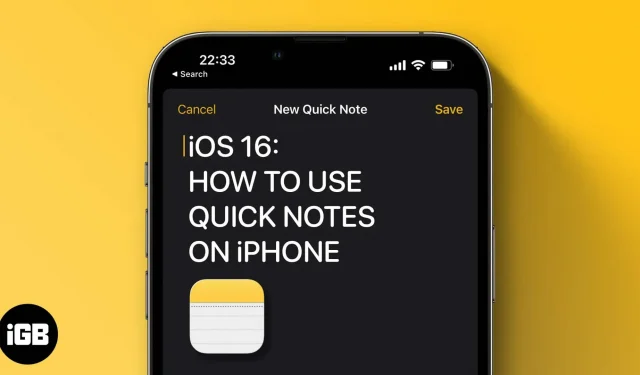
Quick Note-funktionen, som först introducerades i iPadOS 15, hyllas mycket av iPad-användare för förmågan att göra anteckningar var som helst. I iOS 16 tog Apple den här funktionen till iPhone med iOS 16-funktionen, och om du inte vet vad Quick Note är och hur du använder den här funktionen, läs vidare.
Vad är en snabb anteckning?
Quick Notes introducerades i iPadOS 15 och macOS Monterey i Notes-appen. Med den här funktionen kan du lägga till idéer och länkar var som helst på din iPad och Mac. Sedan det släpptes har Quick Notes blivit allmänt känt för sin användarvänlighet. Med iOS 16 har Apple nu lagt till det även för iPhone-användare.
Hur du aktiverar snabbanteckningar på iPhone via kontrollcenter
Det enklaste sättet att komma åt Snabbanteckningar var som helst på din iPhone är att lägga till den i Kontrollcenter. Och för detta:
- Öppna Inställningar.
- Klicka på Kontrollcenter.
- Rulla ned till FLERA KONTROLLER och tryck på +-ikonen bredvid Snabbanteckning.
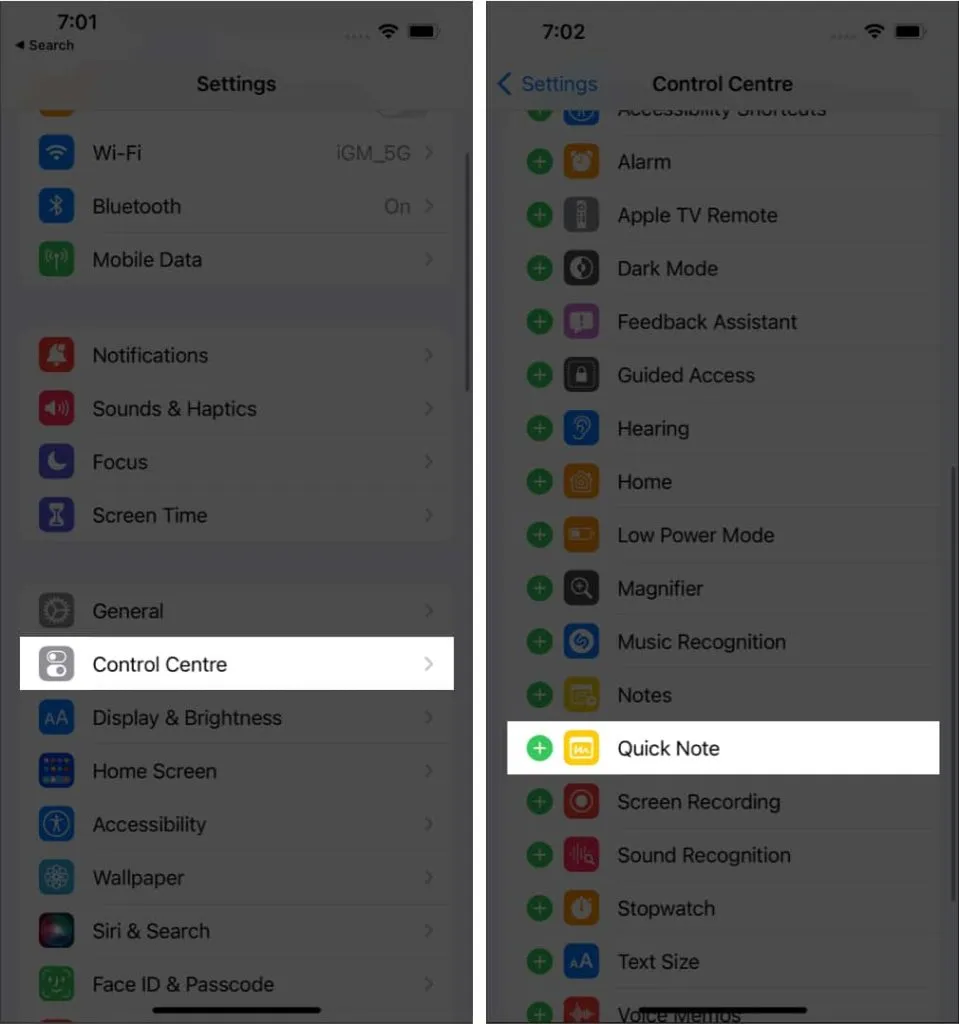
Du har framgångsrikt lagt till Quick Note till Control Center. Om du vill ändra dess position, öppna Inställningar → Kontrollcenter och under AKTIVERADE KONTROLLER, tryck och håll kvar de tre linjerna bredvid Snabbanteckning och dra den därefter.
Få åtkomst till Quick Notes i iOS 16 från Control Center
- Öppna Kontrollcenter.
- Tryck på snabbanteckningsikonen.
- Skriv ner dina tankar och klicka på ”Spara” i det övre högra hörnet.
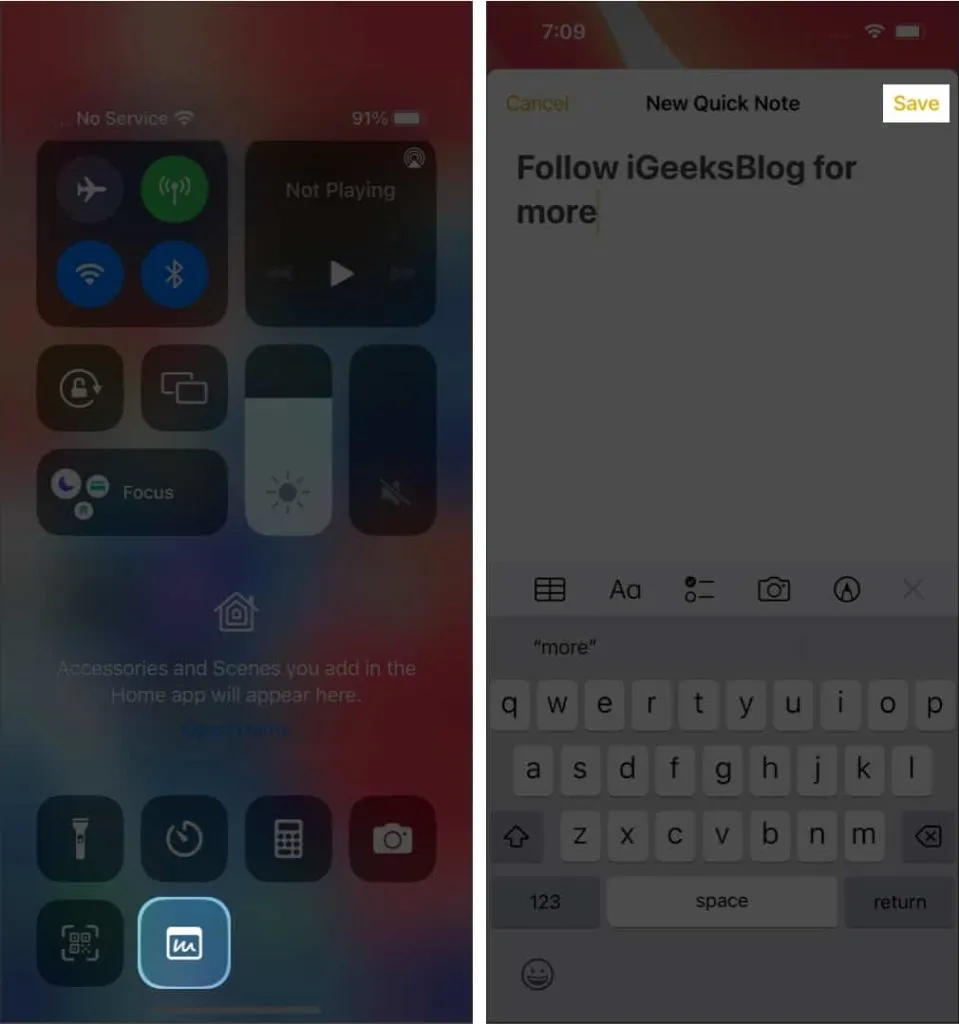
Spara en länk till en webbplats i en snabb anteckning på iPhone
Om du surfar på webben i webbläsare som Safari eller Chrome och vill lägga till länkar till din anteckning kan du göra det från webbläsaren själv. Här är hur:
- Öppna en webbsida och klicka på ”Dela” längst ned. Placeringen av dela-knappen varierar beroende på webbläsare.
- Klicka på Lägg till i snabbanteckning. I andra webbläsare kommer det att vara ”Ny snabbanteckning”.
- Valfritt: Lägg till en anteckning under länken.
- Tryck på Spara.
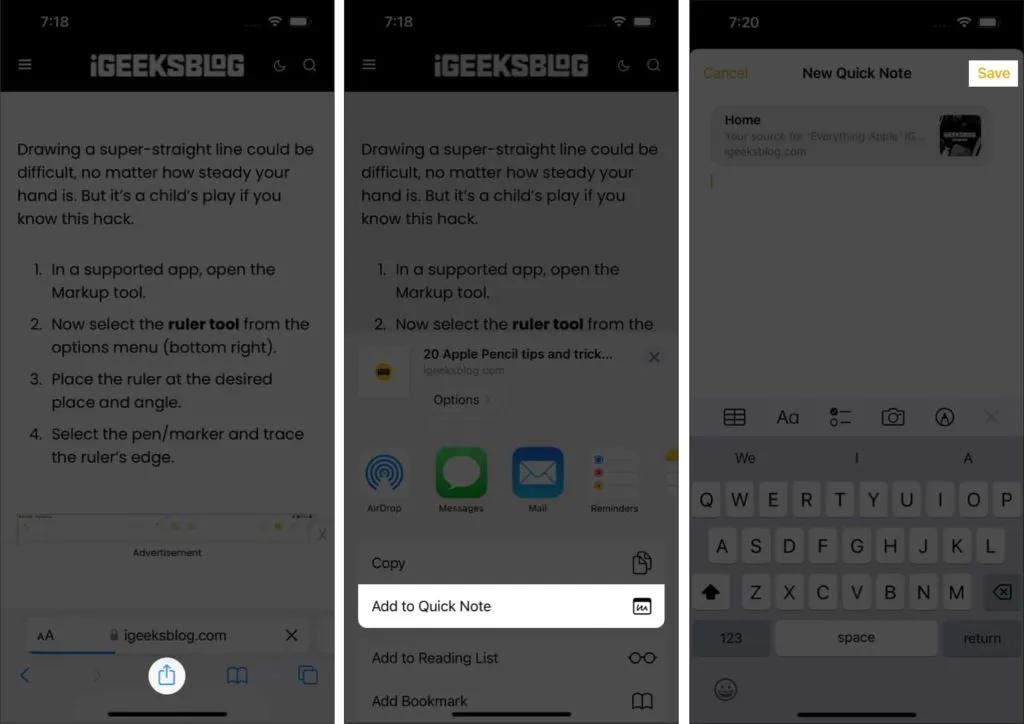
Använd Quick Note för att spara text
Om du inte vill dela en länk till en artikel, utan bara en bit text på en webbsida i en snabb anteckning, följ dessa steg:
- Öppna webbsidan du vill dela texten med.
- Peka och håll ned markeringsverktyget och välj önskad text.
- Tryck på > och välj Ny snabbanteckning.
- I Snabbanteckningar gör du nödvändiga ändringar och klickar på Spara.
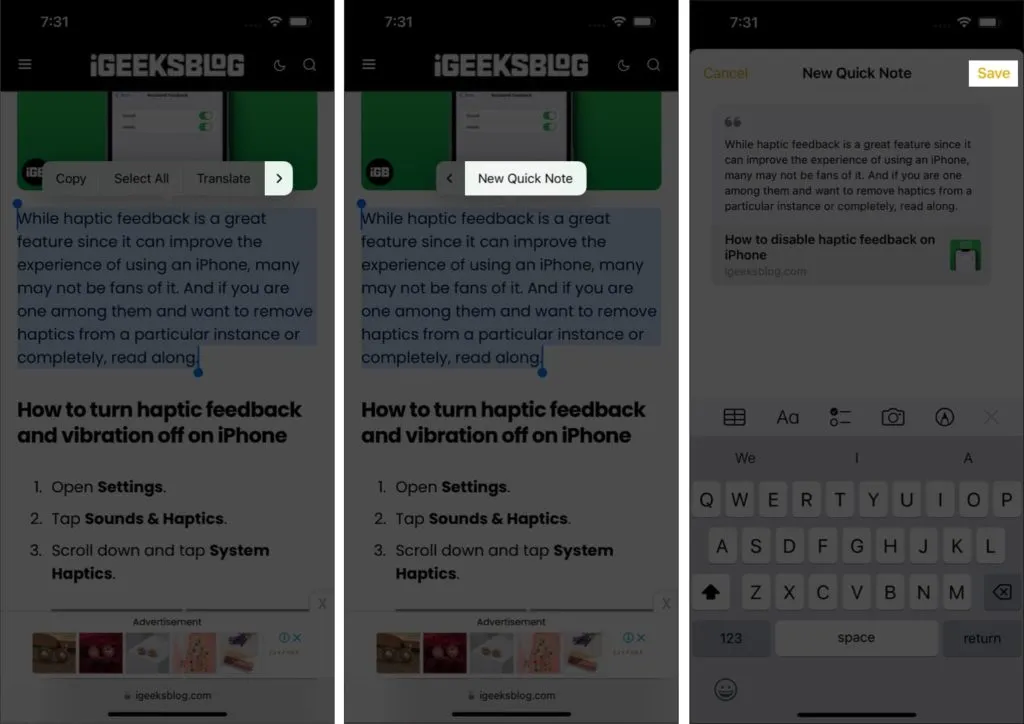
Skapa en snabb anteckning från valfri app
När Apple sa att du kan skapa en snabbanteckning var som helst på din iPhone, det var precis vad de menade. Du kan dela länkar eller appar från App Store i Quick Note. Allt du behöver göra är att klicka på Dela och välja Lägg till i snabbanteckning. I vissa applikationer är det här alternativet endast tillgängligt efter att ha valt ”Dela via”.
Få tillgång till alla snabba anteckningar på iPhone
- Öppna Notes-appen på din iPhone.
- Klicka på Snabbanteckningar.
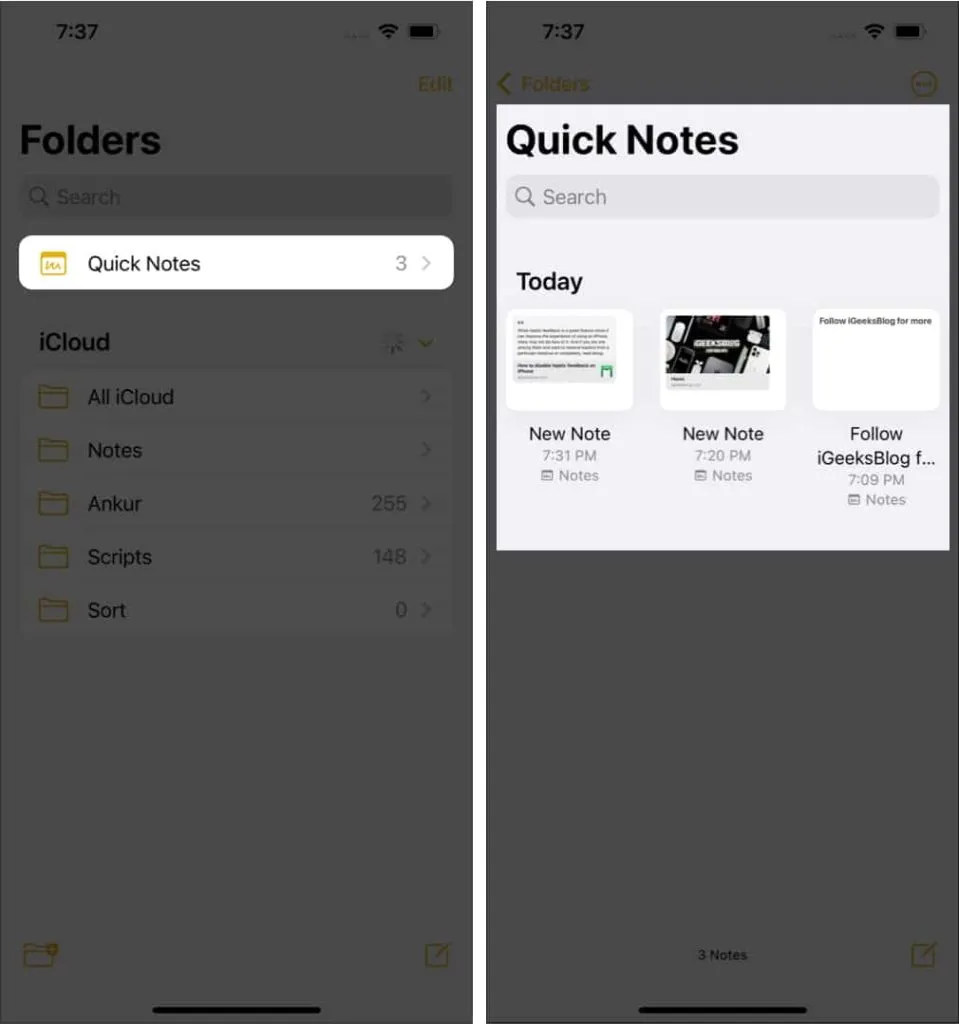
Här kan du göra ändringar i anteckningar, dela dem och till och med ta bort dem efter eget val.
FAQ
Även om det inte finns något sätt att helt ta bort en anteckning från iPhone, kan du ta bort den från kontrollcentret. För att göra detta, öppna Inställningar → Kontrollcenter → under AKTIVERADE KONTROLLER, tryck på ”–”-tecknet bredvid Snabbanteckning → tryck på Ta bort.
För att lägga till en anteckning måste du öppna Note-appen. Medan du kan dela en snabb anteckning var som helst och vilken app som helst på din iPhone.
Snabbanteckningar lagras i Note-appen. Du kan komma åt dem genom att öppna Notes-appen → välja Quick Notes.
Det är allt!
Genom att ta med Quick Notes-funktionen även till iOS-användare har Apple sett till att du alltid kan skriva ner dina idéer direkt. Så här kan du skapa och använda snabba anteckningar på din iPhone. Vilka andra iPadOS-funktioner skulle du vilja se på din iPhone? Låt mig veta i kommentarerna nedan.



Lämna ett svar